複製 |
複製選定檔案 |
選擇及複製想要的檔案。

選擇影片或相片模式。


選擇 “選擇並建立”/ “選擇並儲存” 並觸碰  。
。
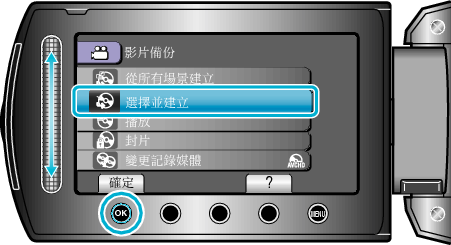

選擇複製用的媒體,並觸碰  。
。
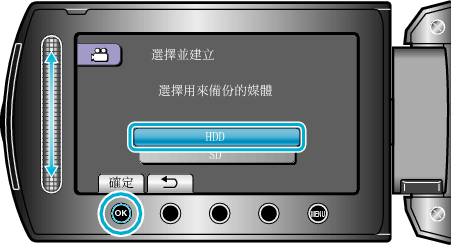

選擇 “由場景選取”/ “從相片選取” 並觸碰  。
。
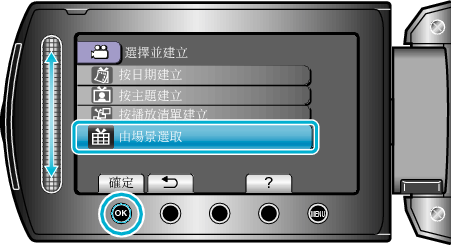

選擇所需檔案,然後觸碰  。
。
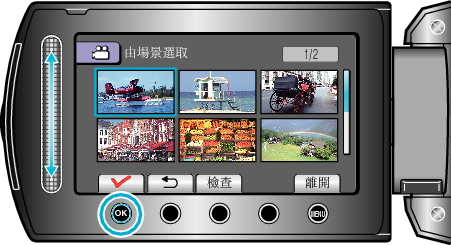
選定的檔案上會出現勾選號。
如要取消勾選號,請觸碰 ![]() 。
。
若要檢查影片,觸碰 “檢查”。

選擇後,觸碰 “儲存”。
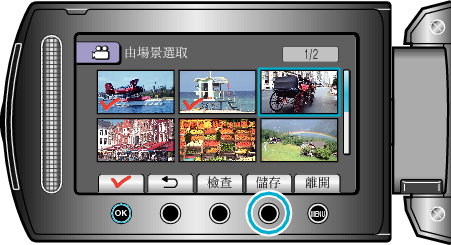

選擇 “執行” 並觸碰  。
。

複製檔案所需的光碟數目會顯示於畫面。
按情況準備光碟。

選擇 “是” 或 “否” 並觸碰  。 (
。 (  只適用於模式)
只適用於模式)

選擇了 “是” 之後,有類似錄影日期的影片會顯示於相同群組。
選擇了 “否” 之後,影片會按照錄影日期顯示於畫面。

選擇 “執行” 並觸碰  。
。
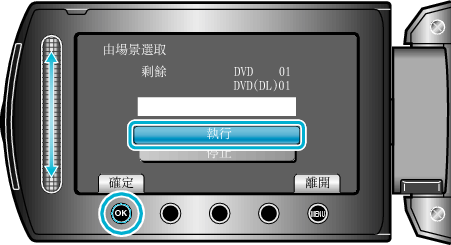
顯示 “插入下一張光碟” 時,要替換光碟。
複製後,觸碰 ![]() 。
。

關閉 LCD 螢幕,然後拔下 USB 訊號線。
小心
- 複製未完成之前,不要關掉電源或拔下 USB 訊號線。
- 播放時不在索引畫面上的檔案,就不能複製。
